Pokyny na vypnutie návrhov v Denníku na iPhone
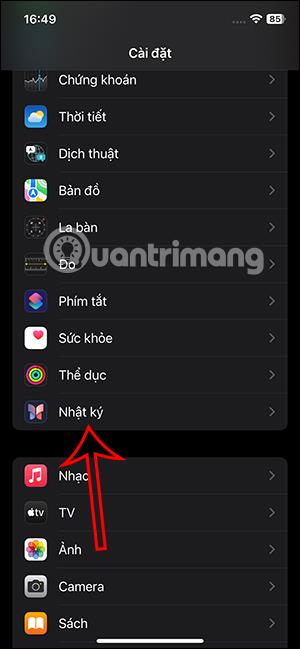
Návrhy a návrhy v Denníku nie sú pre veľa ľudí skutočne potrebné, takže návrhy v Denníku na iPhone môžete vypnúť podľa pokynov nižšie.
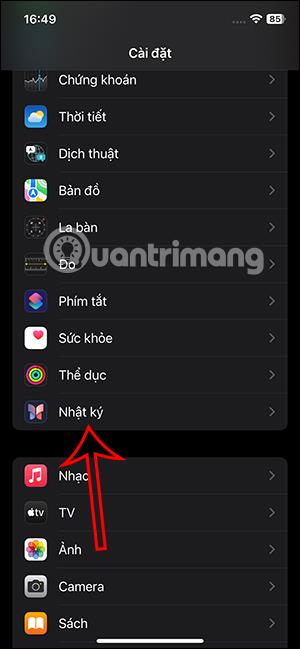
Aplikácia Denník na iPhone je miesto na zaznamenávanie vašich myšlienok, nápadov alebo akýchkoľvek emócií. Aplikácia tiež navrhne použitie informácií o mnohých aplikáciách a službách, ktoré inštalujete a používate na svojom iPhone. Tieto návrhy a návrhy v Denníku nie sú naozaj potrebné pre veľa ľudí, takže návrhy v Denníku na iPhone môžete vypnúť podľa pokynov nižšie.
Ako vypnúť návrhy v Denníku na iPhone
Krok 1:
V rozhraní iPhone klikneme na Nastavenia a následne klikneme na aplikáciu, ktorú chceme upraviť. Prepnite sa do vlastného rozhrania pre denník a kliknite na položku Návrhy protokolovania .
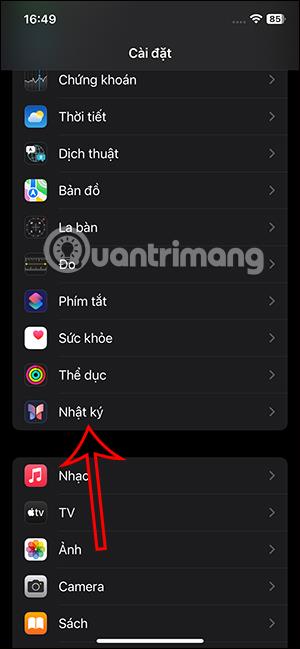
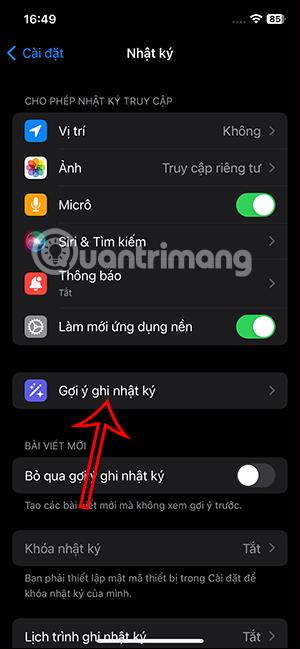
Krok 2:
Prepnite sa do rozhrania prispôsobenia návrhov denníka na iPhone, kliknite na Navrhované nastavenia ochrany osobných údajov . Tu nájdete navrhované aplikácie a služby pre Denník.

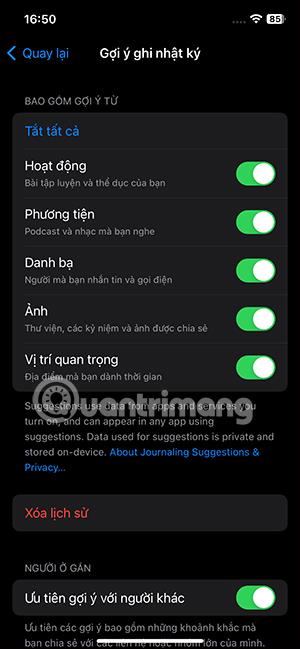
Krok 3:
Ak teraz chcete vypnúť akúkoľvek službu , jednoducho posuňte tlačidlo s bielym kruhom doľava . Ak chcete vypnúť všetky služby, kliknite na položku Vypnúť všetky . Potom kliknutím na položku Vypnúť všetko vypnete všetky návrhy.
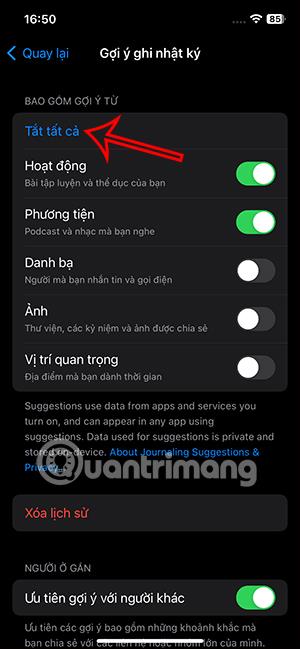
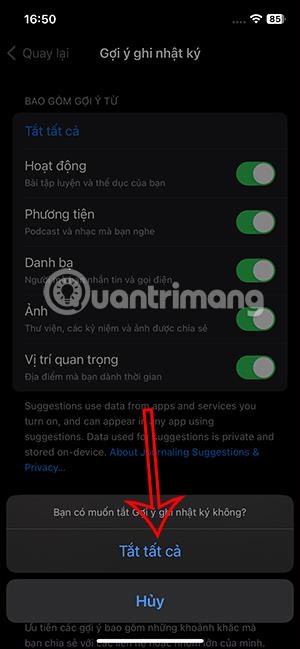
Krok 4:
Nižšie je tiež možnosť Odstrániť históriu, pomocou ktorej môžete odstrániť všetky predtým použité návrhy v aplikácii Denník.
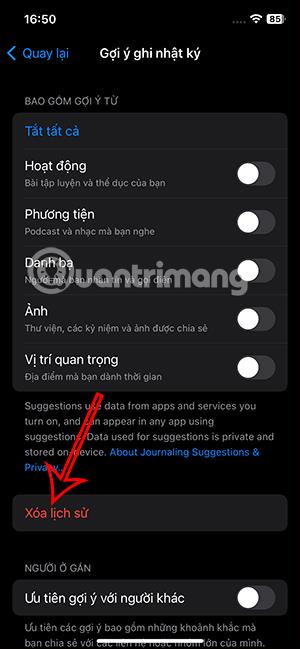
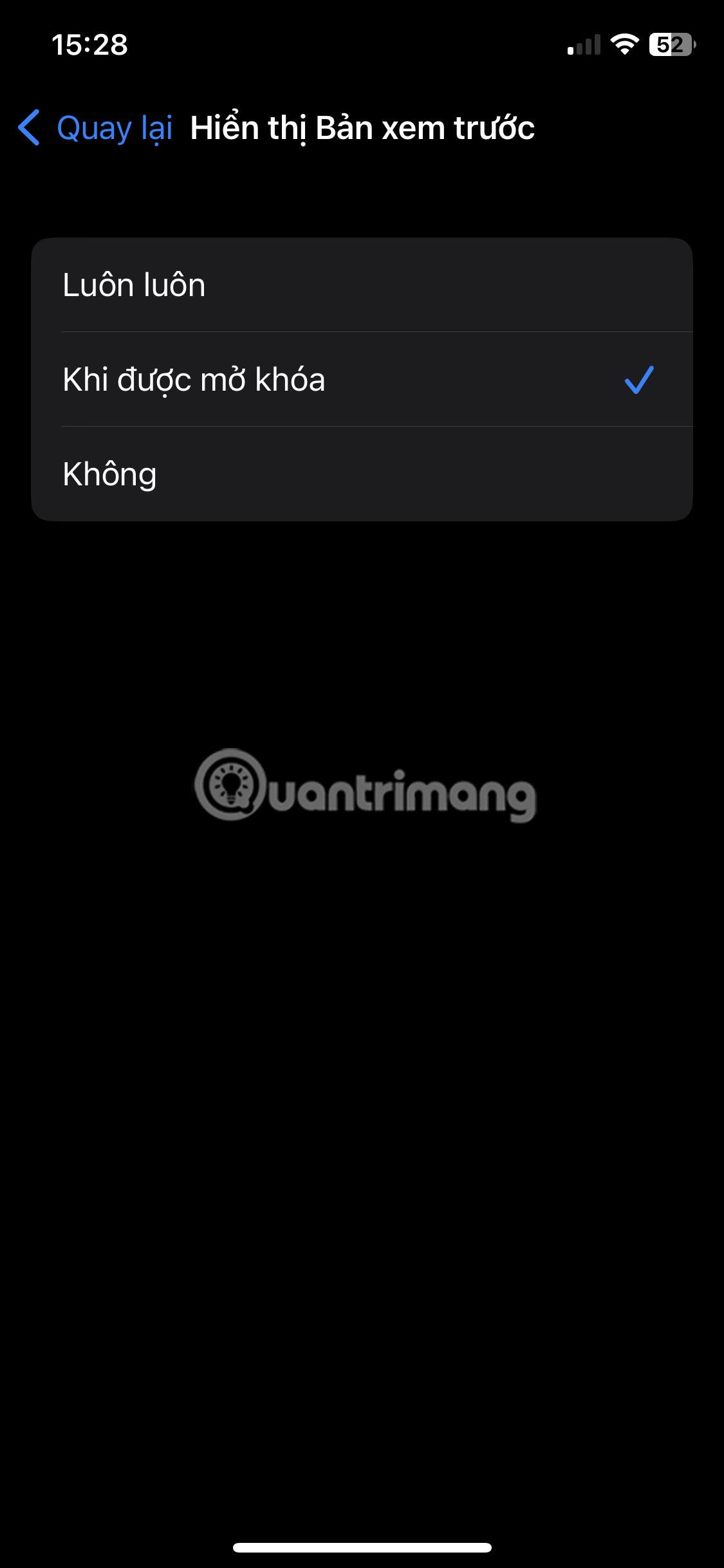
Krok 5:
Možnosť Uprednostniť návrhy ostatným navrhne ľudí vo vašom okolí prostredníctvom pripojenia Bluetooth.
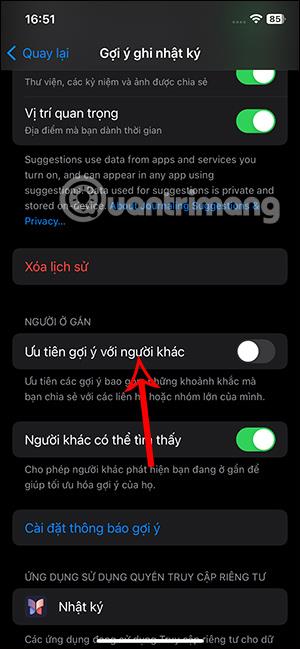
Ak nechcete, aby ľudia vo vašom okolí objavili vaše zariadenie na základe návrhov na zapisovanie do denníka, vypnite, že vás môžu nájsť iní .
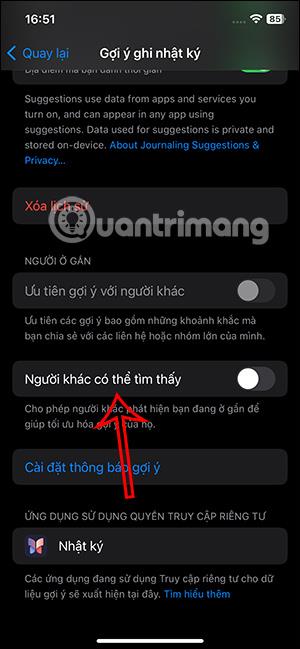
Kontrola zvuku je malá, ale celkom užitočná funkcia na telefónoch iPhone.
Aplikácia Fotky na iPhone má funkciu spomienok, ktorá vytvára zbierky fotografií a videí s hudbou ako vo filme.
Apple Music sa od svojho prvého uvedenia na trh v roku 2015 mimoriadne rozrástol. K dnešnému dňu je po Spotify druhou najväčšou platenou platformou na streamovanie hudby na svete. Okrem hudobných albumov je Apple Music domovom aj tisícok hudobných videí, 24/7 rádií a mnohých ďalších služieb.
Ak chcete vo svojich videách hudbu na pozadí, alebo konkrétnejšie, nahrajte prehrávanú skladbu ako hudbu na pozadí videa, existuje veľmi jednoduché riešenie.
Hoci iPhone obsahuje vstavanú aplikáciu Počasie, niekedy neposkytuje dostatočne podrobné údaje. Ak chcete niečo pridať, v App Store je veľa možností.
Okrem zdieľania fotografií z albumov môžu používatelia pridávať fotografie do zdieľaných albumov na iPhone. Fotografie môžete automaticky pridávať do zdieľaných albumov bez toho, aby ste museli znova pracovať s albumom.
Existujú dva rýchlejšie a jednoduchšie spôsoby, ako nastaviť odpočítavanie/časovač na vašom zariadení Apple.
App Store obsahuje tisíce skvelých aplikácií, ktoré ste ešte nevyskúšali. Mainstreamové hľadané výrazy nemusia byť užitočné, ak chcete objavovať jedinečné aplikácie a púšťať sa do nekonečného rolovania s náhodnými kľúčovými slovami nie je žiadna sranda.
Blur Video je aplikácia, ktorá rozmazáva scény alebo akýkoľvek obsah, ktorý chcete na svojom telefóne, aby nám pomohla získať obraz, ktorý sa nám páči.
Tento článok vás prevedie tým, ako nainštalovať Google Chrome ako predvolený prehliadač v systéme iOS 14.









